HP Print and Scan Doctor устранит проблемы с принтером на ПК с ОС Windows
В этой статье объясняется, как использовать HP Print and Scan Doctor для устранения неполадок принтера на ПК с Windows 11/10.
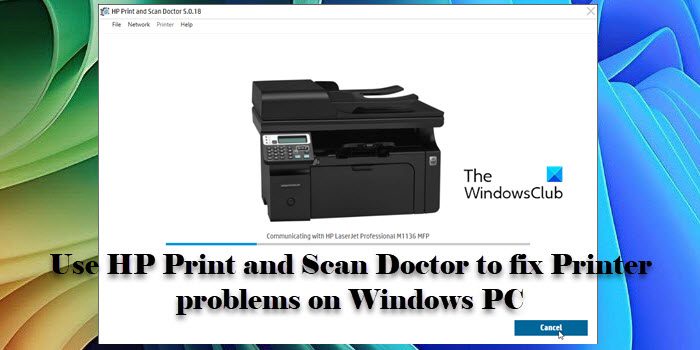
Если у вас возникли проблемы с печатью или сканированием на принтере HP, вы не одиноки. Многие пользователи сталкиваются с этими проблемами и борются с такими проблемами, как не отвечающие принтеры, плохое качество печати или ошибки сканирования, которые нарушают их рабочий процесс. К счастью, HP предоставляет мощный и простой в использовании инструмент под названием HP Print and Scan Doctor, разработанный специально для диагностики и решения этих распространенных проблем.
Что такое HP Print and Scan Doctor для Windows?
HP Print and Scan Doctor — это мощный инструмент устранения неполадок, который помогает устранять проблемы, связанные с печатью и сканированием на ПК с Windows. Он удаляет застрявшие задания печати из очереди, повторно подключает автономные принтеры, устраняет проблемы со службой диспетчера очереди печати, проверяет и устанавливает доступные обновления драйверов принтеров, а также исправляет несоответствия портов в Windows.
Программы для Windows, мобильные приложения, игры - ВСЁ БЕСПЛАТНО, в нашем закрытом телеграмм канале - Подписывайтесь:)
HP Print and Scan Doctor устранит проблемы с принтером на ПК с ОС Windows
Чтобы использовать HP Print and Scan Doctor на ПК с Windows 11/10, выполните следующие действия:
- Загрузите и установите HP Print and Scan Doctor
- Запустите HP Print and Scan Doctor
- Выберите свой принтер
- Диагностика и устранение проблем
Давайте рассмотрим этот процесс подробнее.
Начните с загрузки программного обеспечения с сайта официальный сайт HP.
Дважды щелкните загруженный исполняемый файл. Нажмите Да в Контроль учетных записей пользователей быстрый.
После запуска HP Print and Scan Doctor нажмите кнопку Пуск. Инструмент начнет поиск всех принтеров HP, подключенных к вашему компьютеру. Если ваш принтер не найден, убедитесь, что он подключен через USB или сеть, и нажмите Повторить.
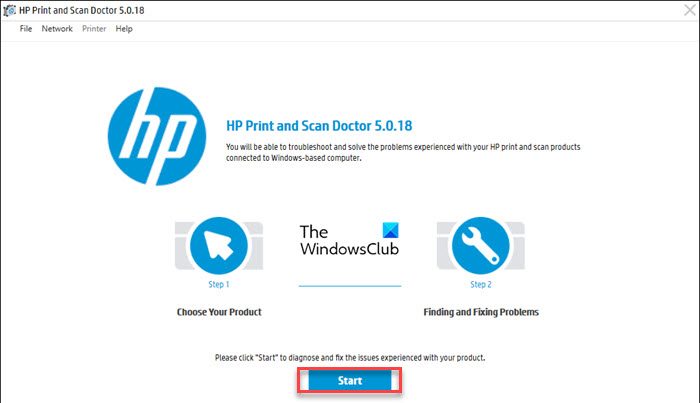
После поиска отобразится список доступных принтеров. Выберите свой принтер и нажмите Далее.
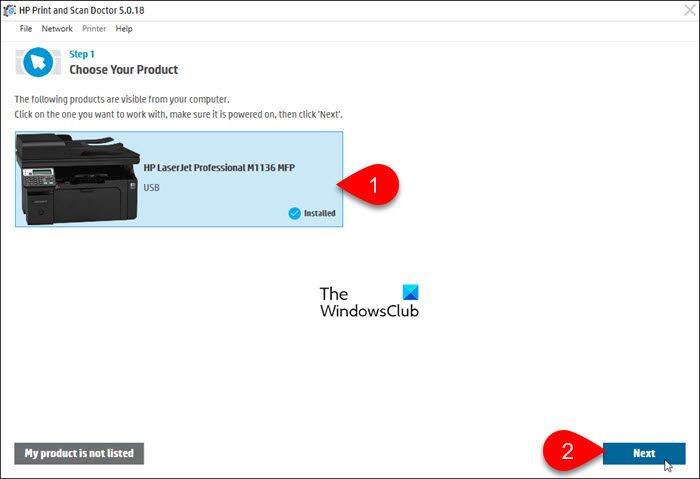
В зависимости от проблемы, с которой вы столкнулись, вы можете увидеть один из следующих вариантов: Исправить печать или Исправить сканирование. Выберите подходящий вариант.
HP Print and Scan Doctor затем запустит серию диагностик и попытается исправить любые обнаруженные проблемы. Это может включать проверку состояния принтера, сетевых подключений, проблем с драйверами и т. д.
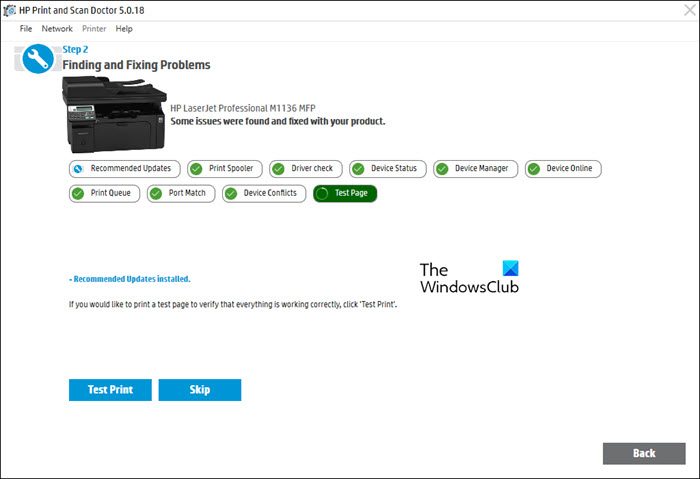
Если инструмент обнаружит проблемы, он либо исправит их автоматически, либо предоставит вам инструкции по их решению.
Каждый результат теста будет сопровождаться значком, который указывает на следующее:
- Галочка означает, что ваш принтер прошел тест.
- Гаечный ключ означает, что проблема найдена и решена.
- Восклицательный знак означает, что тест не пройден и был пропущен.
- X означает, что возникла проблема с принтером. Следуйте предоставленным инструкциям, чтобы решить проблему.
Чтобы убедиться, что все работает правильно, вы можете нажать кнопку «Тестовая печать», чтобы распечатать тестовую страницу, или просто нажать «Пропустить» и продолжить, чтобы выйти из приложения.
Надеюсь, эта информация будет вам полезна.
Читайте: Принтер-сканер HP не работает в Windows.
Как исправить проблемы с подключением принтера и печатью в Windows?
Чтобы устранить проблемы с подключением принтера и печатью в Windows, проверьте кабели и беспроводное соединение, запустите средство устранения неполадок принтера (запустите HP Print and Scan Doctor для принтеров HP), обновите драйверы принтера, очистите и сбросьте диспетчер очереди печати или переустановите принтер.
Программы для Windows, мобильные приложения, игры - ВСЁ БЕСПЛАТНО, в нашем закрытом телеграмм канале - Подписывайтесь:)